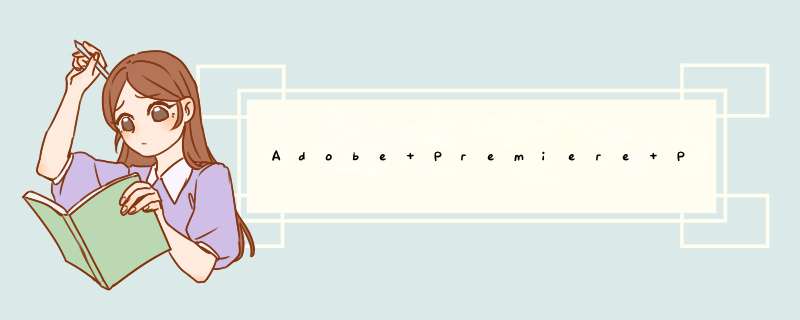
Adobe Premiere Pro CS6如何恢复默认设置?当我们使用Adobe Premiere Pro想要将其恢复到默认设置应该怎么 *** 作呢?今天小编在这就给大家带来Adobe Premiere Pro恢复默认设置的方法步骤。
方法/步骤
1、首先我们打开Adobe Premiere Pro CS6软件
2、有时候我们不小心会把有些控制窗口给关闭掉了,就会造成pr界面混乱。
3、然后要恢复初始界面,就要来到菜单栏中的”窗口“菜单。
4、接着再”窗口“菜单下把这几个选项打上勾就可以了。
5、也可以找到”窗口“下的”工作区“下的”重置当前工作区“,如图所示。
6、这时候选择之后就会d出一个提示窗口,让你确认是否恢复到初始的工作区,选择”是“。
7、最后如图,选择”是“之后,工作区就变成原来的样子了,是不是很简单啊。
以上就是Adobe Premiere Pro恢复默认设置的方法步骤啦,是不是觉得很简单呢~还想了解更多的软件教程请关注系统之家。
欢迎分享,转载请注明来源:内存溢出

 微信扫一扫
微信扫一扫
 支付宝扫一扫
支付宝扫一扫
评论列表(0条)